[Wireless] Como tornar meu roteador mais seguro?
Para instruções mais detalhadas, você também pode clicar no link do vídeo ASUS Youtube abaixo para saber mais sobre como tornar o roteador mais seguro.
https://www.youtube.com/watch?v=cYKG28jtXz4
Configuração geral
1. Defina a criptografia da rede sem fio como WPA2-AES
Após o QIS (Quick Internet Setup), o sistema define WPA2-AES como sua criptografia padrão. Embora o sistema ofereça várias criptografias, sugerimos que você mantenha o sistema com a criptografia WPA2-AES se não houver nenhum requisito especial.
2. Configure senhas separadas para sua rede sem fio e para a GUI da Web
No QIS (Quick Internet Setup), pediremos aos usuários que configurem uma senha para a rede sem fio e uma senha de administrador. Use duas senhas diferentes para evitar que alguém que saiba a senha da rede sem fio faça login na página de configuração do roteador ASUS (GUI da Web).
[Roteador sem fio] Como modificar o nome e a senha da rede sem fio (WiFi) no roteador ASUS
[Roteador sem fio] Como alterar o nome de login e a senha do roteador ASUS / ExpertWiFi
3. Use senhas longas e mais complexas
Use senhas com mais de 8 caracteres misturados com letras maiúsculas, números e caracteres especiais para aumentar o nível de segurança de seus dispositivos. Não use senhas com números ou letras consecutivas, como 12345678, abcdefgh ou qwertyuiop.
4. Atualize seu roteador para o firmware mais recente
New versão de o firmware geralmente inclui novas correções de segurança. Verifique se há algum novo firmware disponível na página de configuração do roteador da ASUS (GUI da Web). ou aplicativo ASUS Router.
[Roteador sem fio] Como atualizar o firmware do seu roteador para a versão mais recente
5. Habilite o firewall
A página de configuração do firewall está em Configurações avançadas. O valor padrão é ativado. Não desative o firewall se não houver nenhum requisito especial.
[Roteador sem fio] Introdução do firewall no roteador ASUS
6. Ativar o AiProtection
Ative o AiProtection se o seu dispositivo for compatível com essa função. Ela protege o roteador e os dispositivos de LAN contra possíveis ameaças e aumenta o nível de segurança.
Para obter mais informações, visite Segurança de rede da ASUS - AiProtection e segurança do roteador | ASUS Global

7. Desativar o acesso da WAN
O acesso da WAN permite que tenha acesso ao seu roteador pela Internet. O valor padrão desta função está desativado. Não ative esta função se não houver nenhum requisito especial. Visite Configurações Avançadas-> Administração -> Configuração de Acesso Remoto para configuração.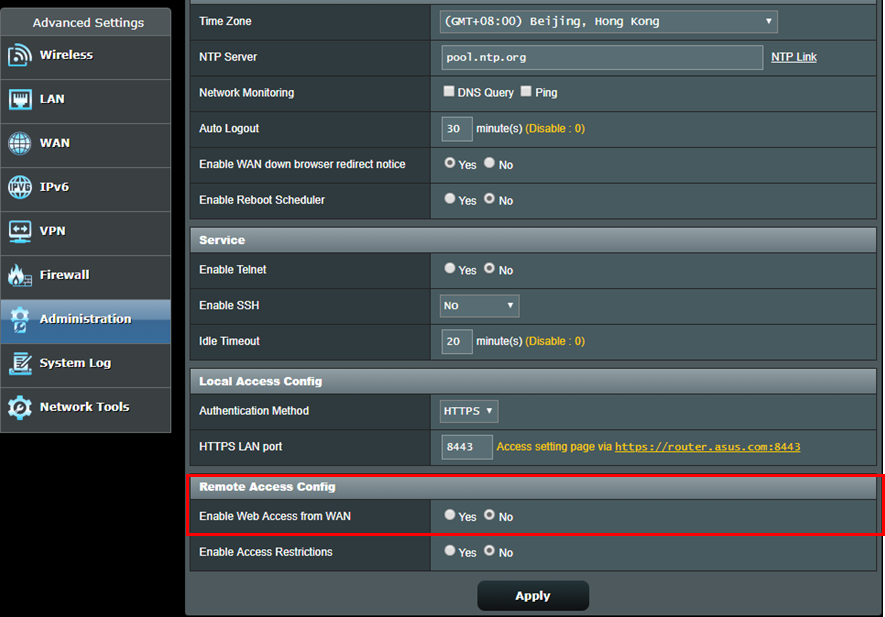
8. Desativar o Telnet e o SSH
Telnet e SSH permitem que use os comandos do Linux para controlar o seu router. O valor padrão desta função está desativado. Não ative esta função se não houver nenhum requisito especial. Vá para Configurações Avançadas -> Administração -> Serviço para configuração.

9. Não ative DMZ
Se os seus equipamentos LAN precisarem de fornecer o serviço para outros equipamentos externos, como servidor FTP, servidor de vídeo e servidor de arquivos, por favor, configure as regras de Port Forwarding para cada serviço. Não ative esta função se não houver nenhum requisito especial. Alguns fóruns de software P2P sugerem que os utilizadores adicionem o IP de PC à DMZ e aumentam os riscos de serem atacados. Nós sugerimos que os utilizadores não o façam.

10. Ativar a proteção contra religação de DNS
A ativação desse recurso permite que o roteador inspecione os resultados da resolução de DNS em busca de anomalias ou endereços IP incorretos por meio de seu programa de serviço de DNS, evitando assim possíveis ataques.
[Roteador sem fio] Como configurar uma conexão com a Internet (tipos de conexão WAN)?
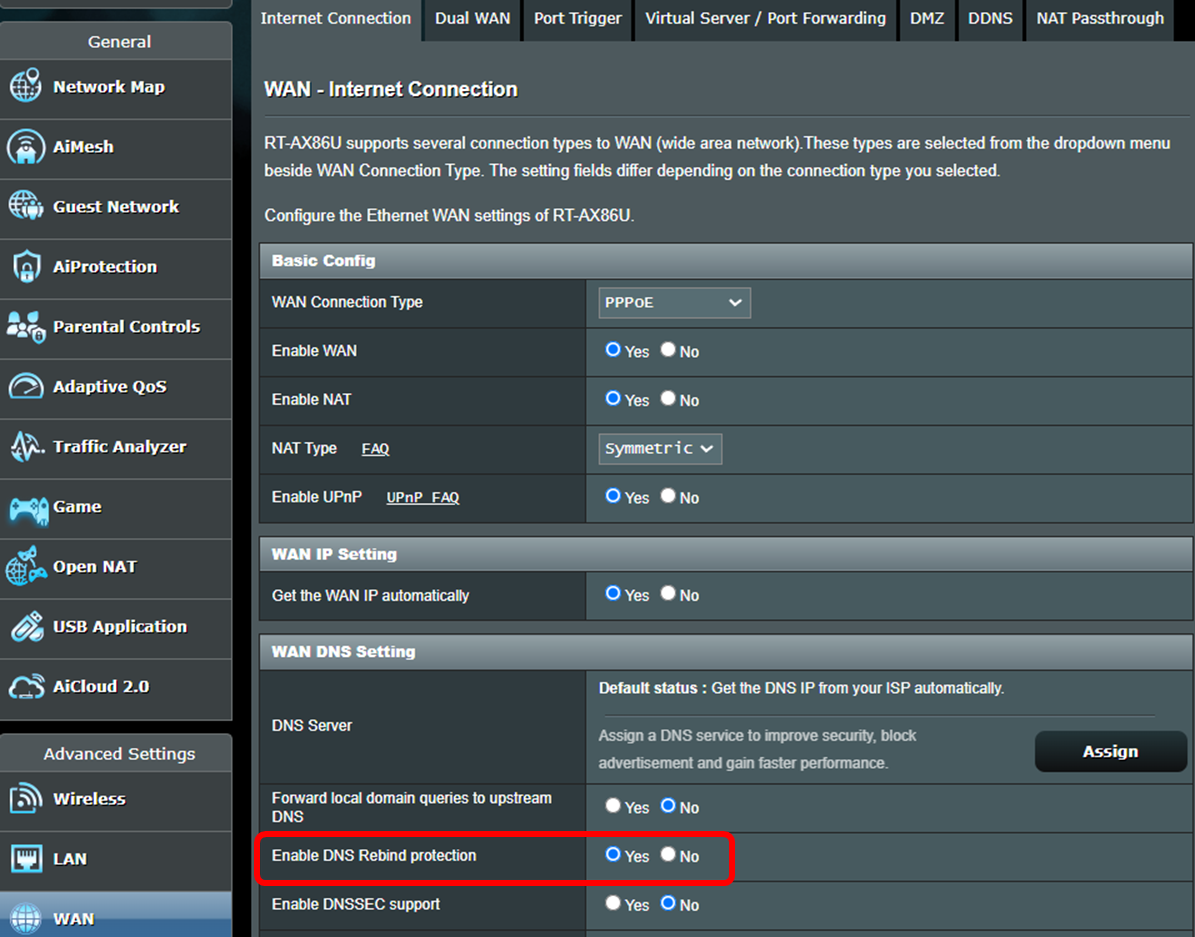
Configurações avançadas
1. Ativar https para efetuar login no ASUSWRT
Https é um protocolo HTTP padrão coberto por uma camada de criptografia SSL / TLS quando está a usar a criptografia WPA-AES. ASUSWRT com padrão de criptografia WPA-AES conecta-o com o http considerando a sua facilidade de uso. Pode visitar Configurações Avançadas-> Administração-> Sistema-> Configuração de Acesso Local para alterar o Método de Autenticação para https. Depois de habilitar https, lembre-se de inserir manualmente https: // no início da URL e adicionar o número da porta 8443 (porta padrão) no final da URL (https://router.asus.com:8443).
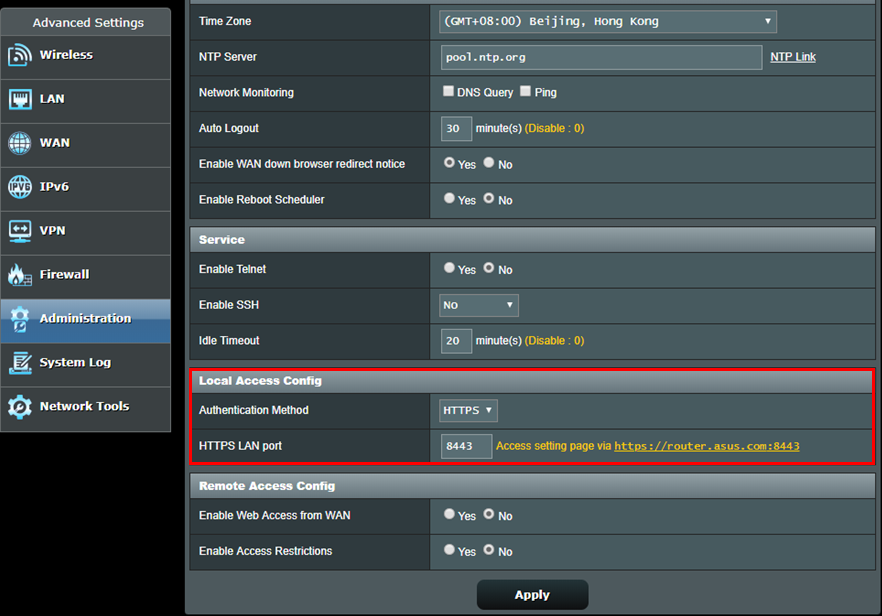
Como os roteadores usam um certificado autoassinado, o navegador mostrará a mensagem de aviso como a captura de ecrã a seguir. Pode ignorar o aviso porque o seu router é um equipamento confiável. Por favor clique em Advanced e visite ASUSWRT.
* Quando vir este aviso ao se conectar a outros sites, em vez do ASUSWRT, fique em alerta. Este pode ser um site perigoso.
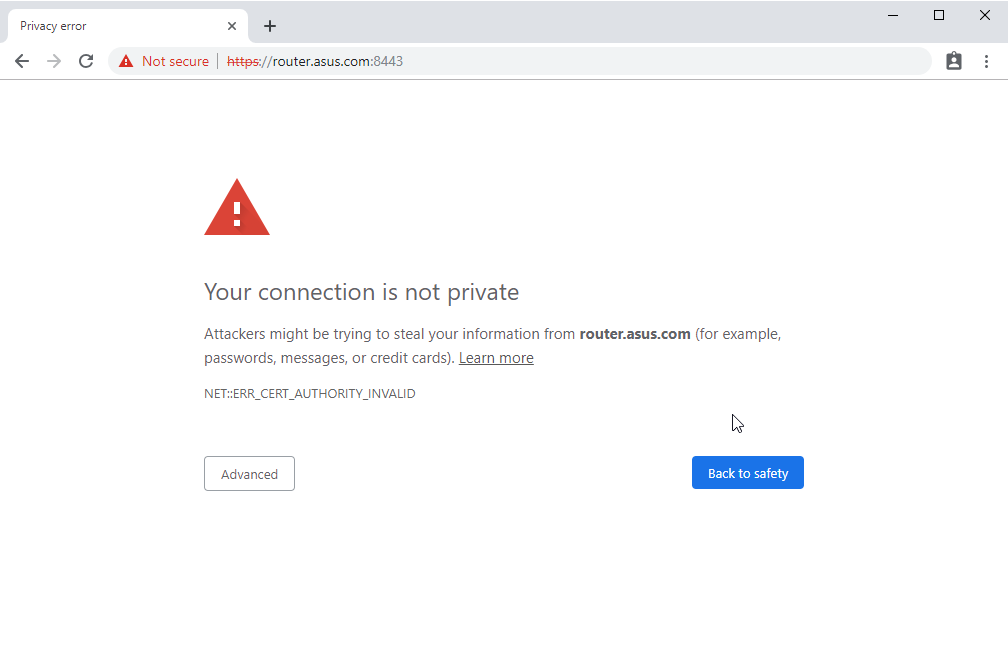
2. Permitir somente o endereço IP especificado para efetuar login no ASUSWRT
Vá para Configurações Avançadas-> Administração-> Sistema-> Endereço IP Especificado para permitir que o IP específico faça o login no ASUSWRT. Isso aumentará o nível de segurança da sua rede.

3. Desativar o UPnP
Alguns equipamentos usam o UPnP pela facilidade de uso. Para a compatibilidade, o padrão ASUSWRT habilita o UPnP. Os utilizadores podem visitar Configurações avançadas -> WAN -> Configuração básica -> Ativar o UPnP para desativar o UPnP. Pode manter o UPnP desativado se não houver problemas após a desativação.

4.Configuração do filtro de endereço MAC sem fio para sua rede sem fio
Se o cliente que está se conectando nem sempre muda, você pode configurar uma lista branca no filtro de endereços MAC sem fio que só permite que o endereço MAC especificado se conecte ao roteador. Visite Configurações avançadas > Wireless > Wireless MAC Filter > Altere o modo de filtro MAC para Accept e adicione um endereço MAC específico à sua lista. Somente os dispositivos da lista têm permissão para se conectar ao roteador.
[Roteador sem fio] Como configurar o filtro MAC sem fio no roteador ASUS (WiFi Deny List)

Como obter o (Utilitário / Firmware)?
Você pode fazer o download dos drivers, software, firmware e manuais do usuário mais recentes no site ASUS Download Center.
Se você precisar de mais informações sobre o ASUS Download Center, consulte este link.